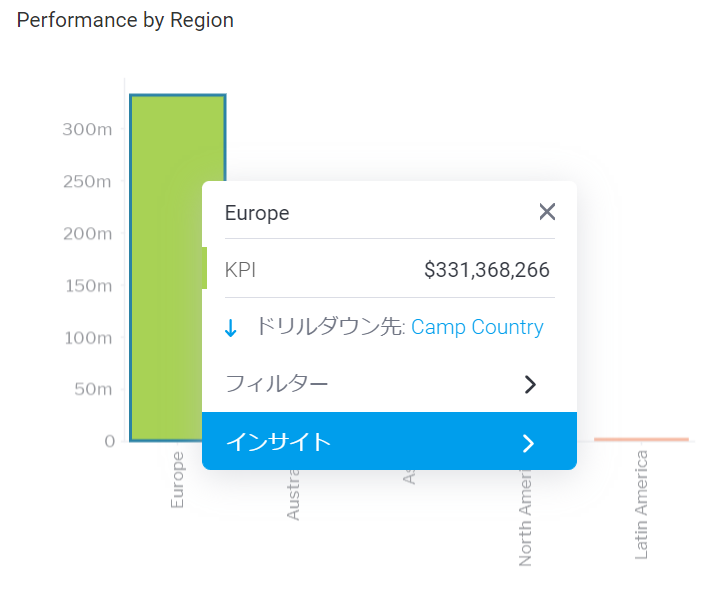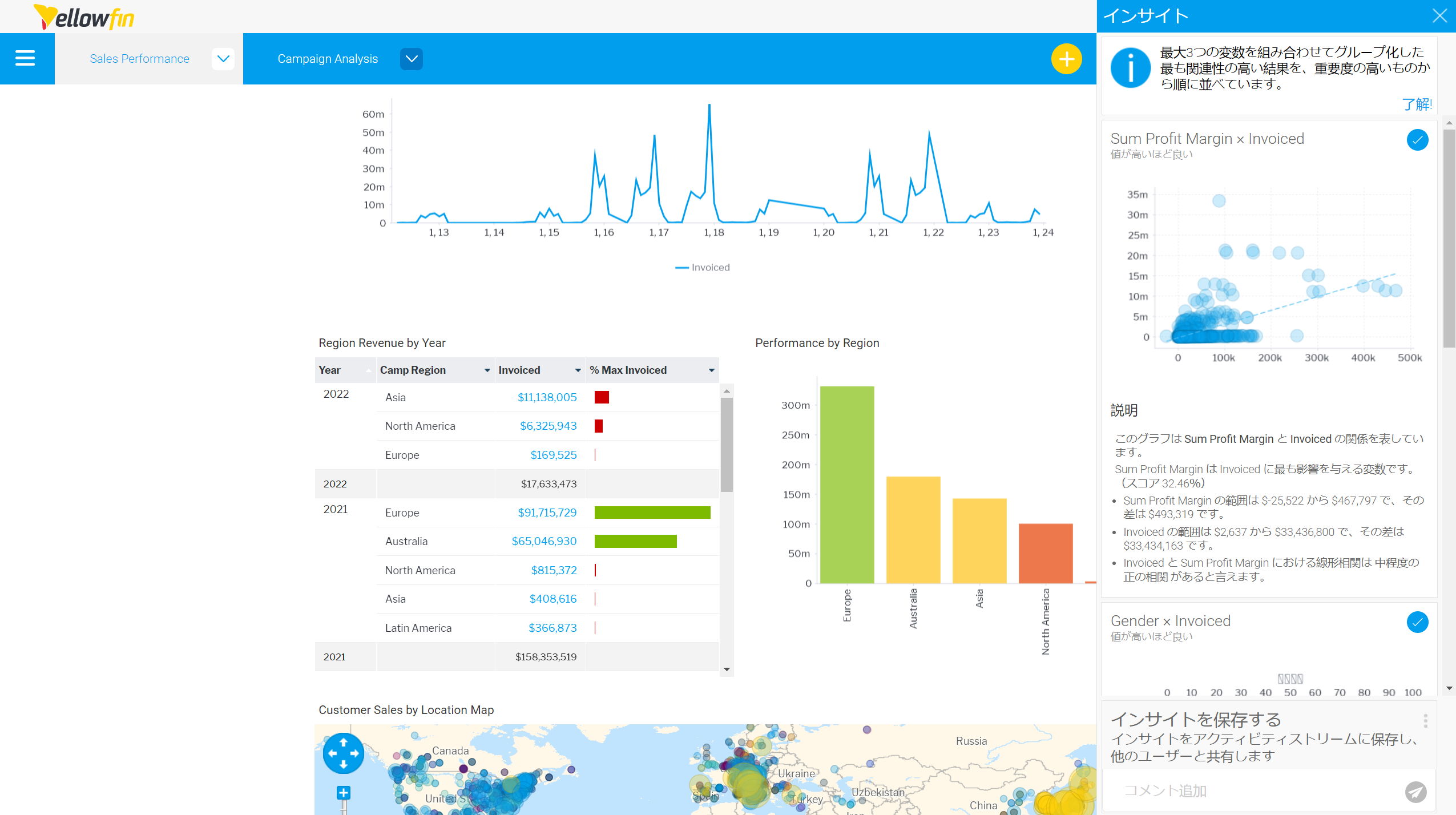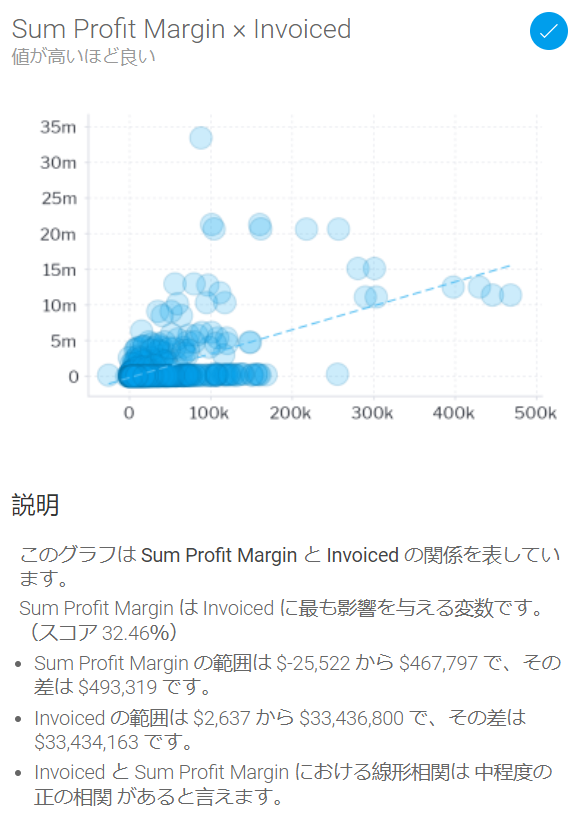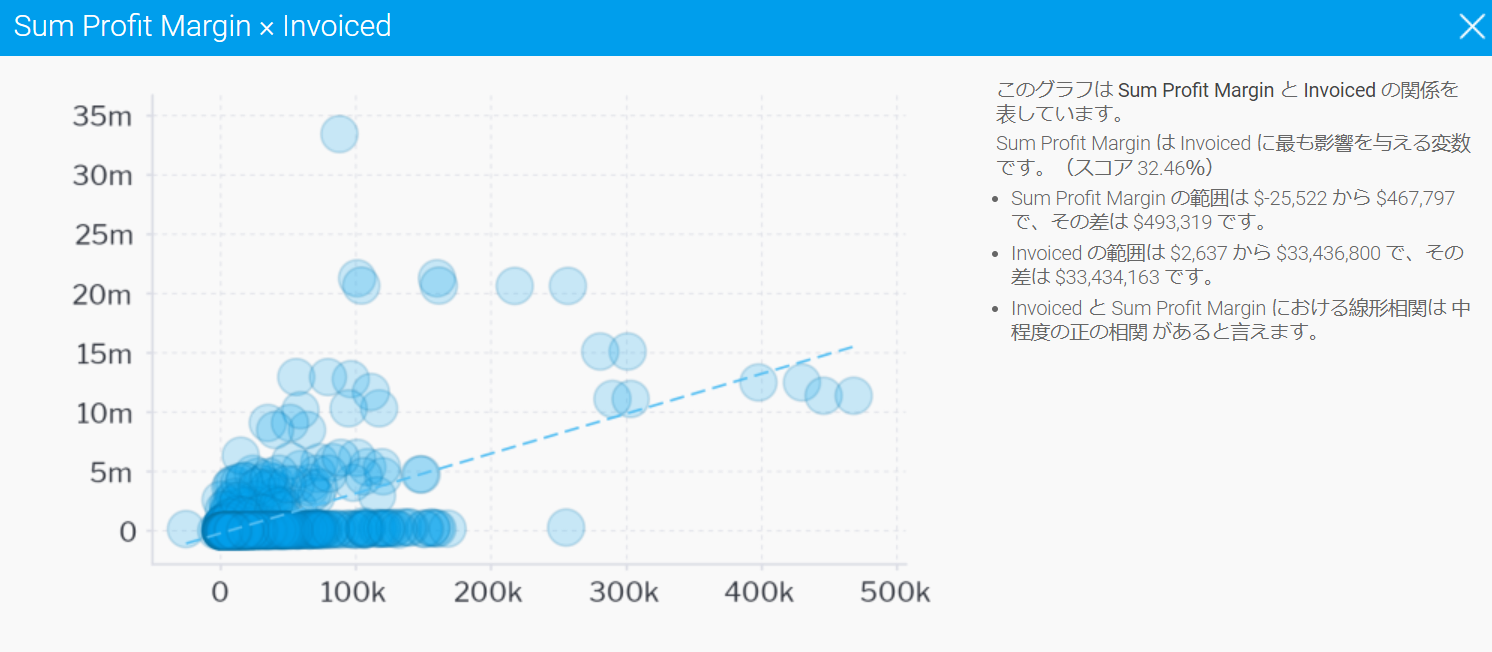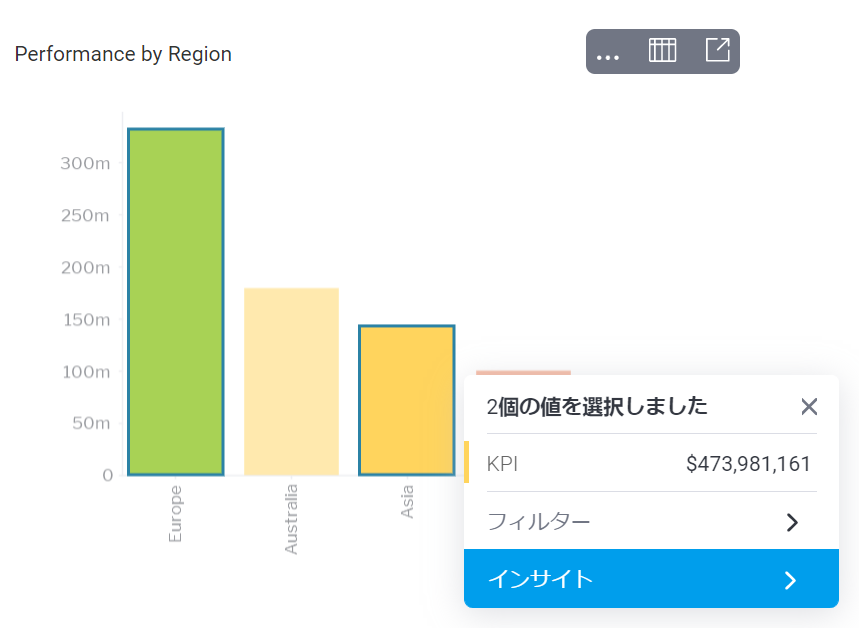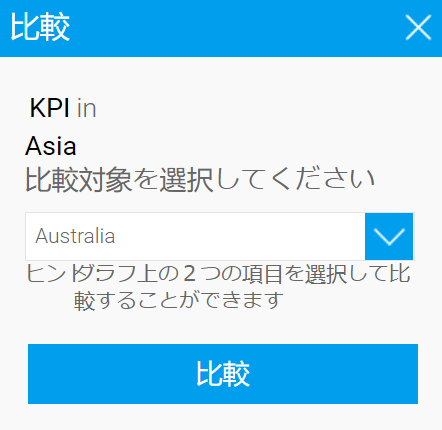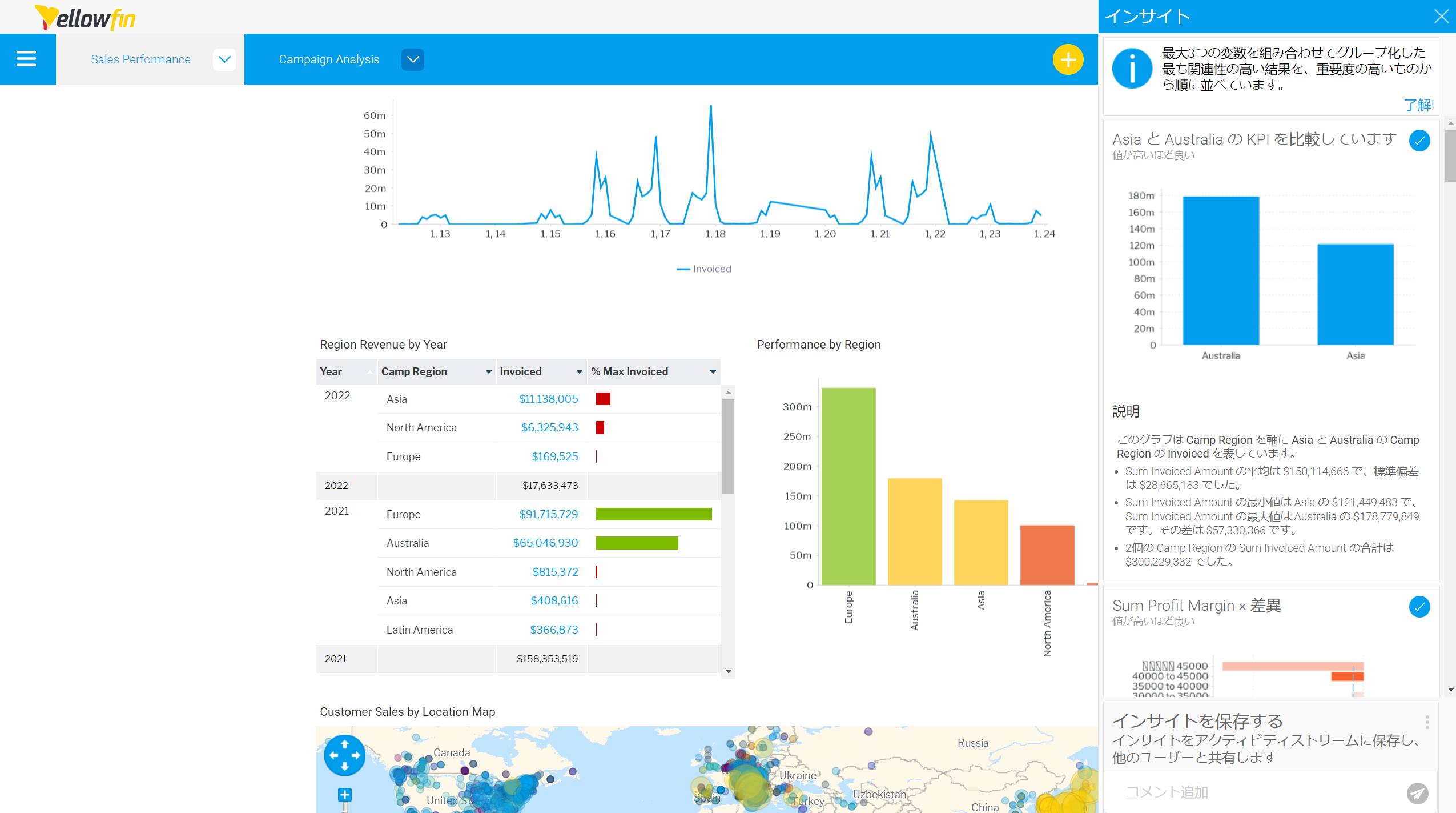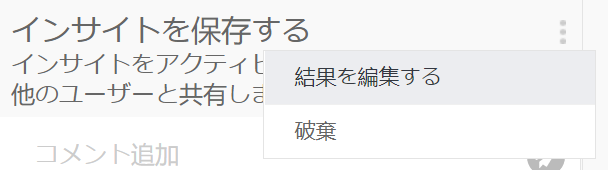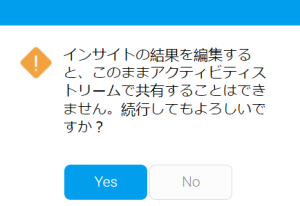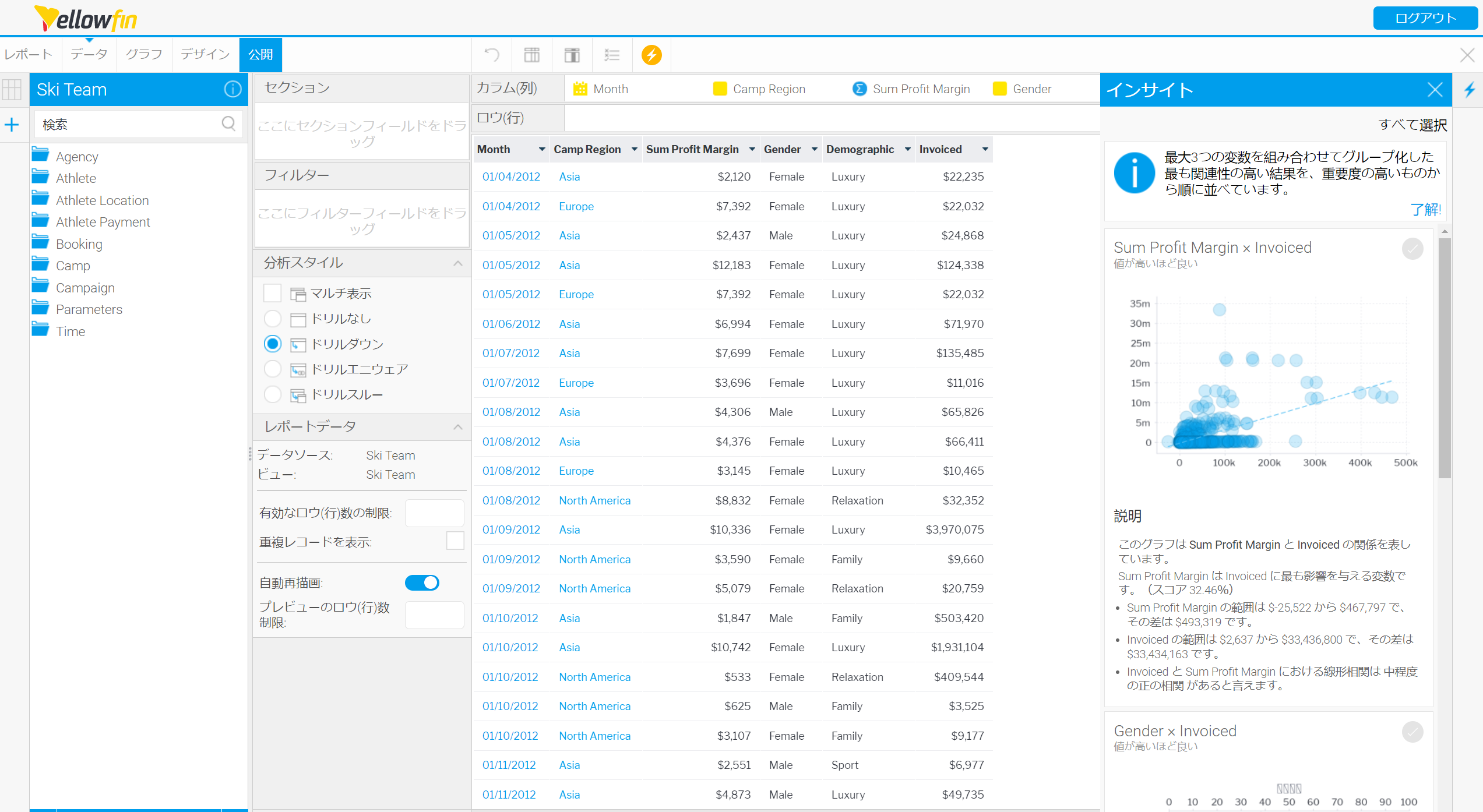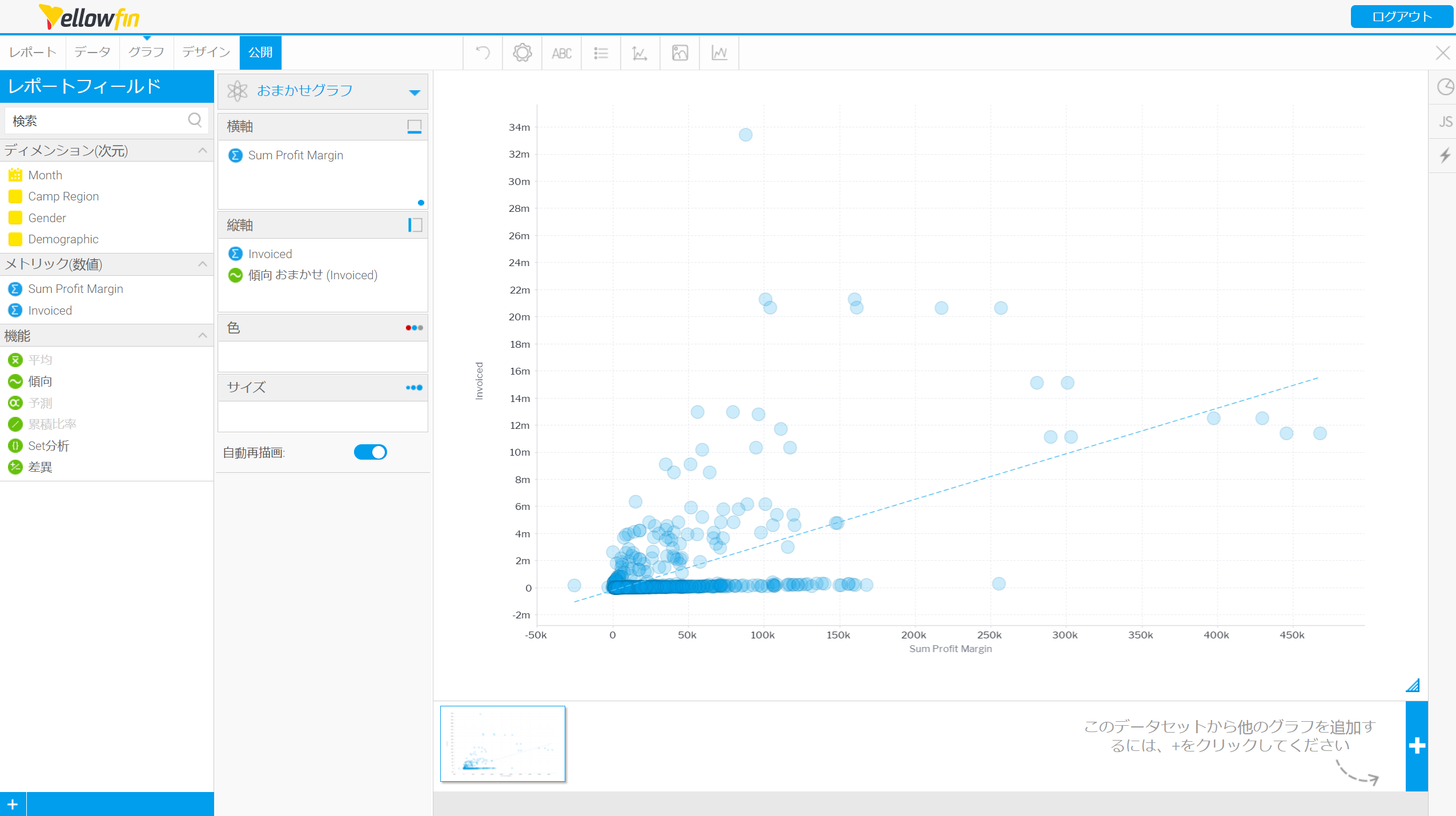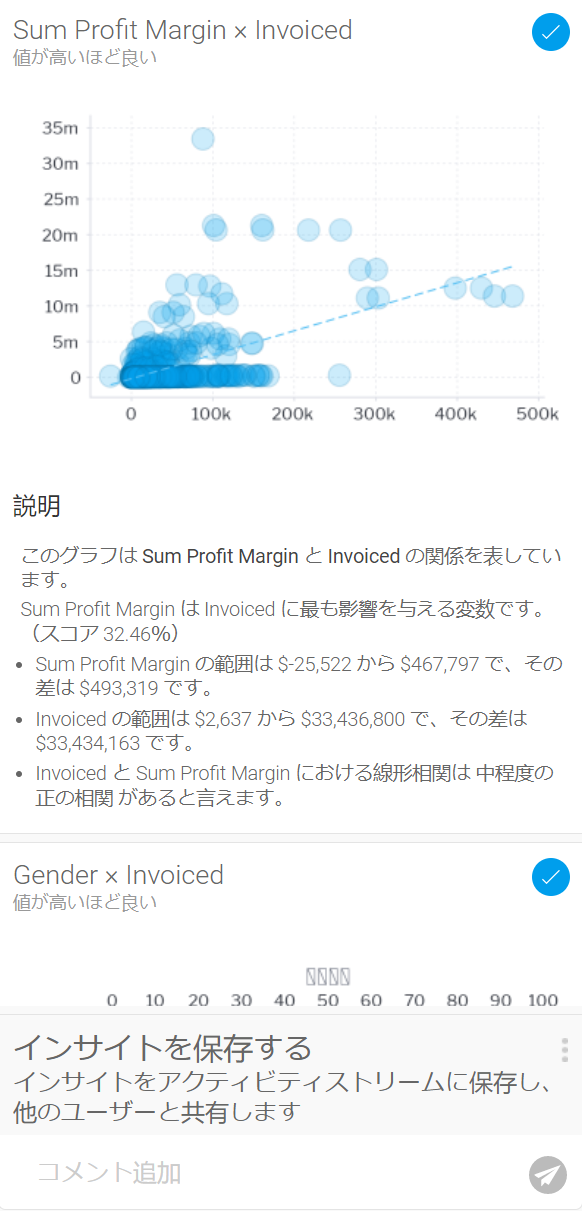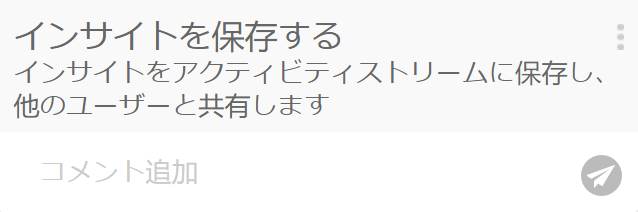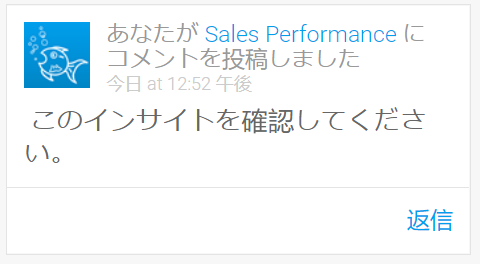Page History
...
| Table of Contents | ||
|---|---|---|
|
概要
インスタントインサイトは、最小限の労力でデータのインサイトを素早く発見することを可能にします。Yellowfinは、見ているデータについて深い説明を説明したり、グラフ上の2つのデータポイントを比べて違いを理解することができます。インスタントインサイトは、最小限の労力でデータのインサイトを素早く発見することを可能にします。Yellowfinは、閲覧しているデータについて深い説明を提供したり、グラフ上の2つのデータポイントを比べて違いを理解することができます。
インスタントインサイトの実行により、Yellowfinがバックグラウンドでレポートが生成され、インスタントインサイトグラフの基本とナラティブを構成する設定データベースに保存されます。インサイトがユーザーによって破棄された場合、これらのレポートは未使用となります。システムは48時間ごとにこれらのレポートのチェックを行い、未使用のものを削除します。インスタントインサイトの実行により、Yellowfinはバックグラウンドでレポートを生成し、インスタントインサイトグラフの基本とナラティブを構成する設定データベースに保存します。インサイトがユーザーによって破棄された場合、これらのレポートは未使用となります。システムは48時間ごとにこれらのレポートのチェックを行い、未使用のものを削除します。
インスタントインサイト機能は、ダッシュボードのグラフツールチップのドロップダウンメニュー「インサイト」オプションからアクセスできます。「インサイト」には、説明と比較の2つのオプションがあります。これらについては、以下の手順を参照してください。の2つのオプションがあります。これらの機能の詳細については、以下の手順を参照してください。
| Tip |
|---|
ユーザーがインスタントインサイトを利用できるようにする前に、管理者はビューレベルでインスタントインサイトを設定する必要があります。ユーザーがインスタントインサイトを利用できるようにする前に、管理者はビューレベルでインスタントインサイトを設定する必要があります。 |
| Tip | ||
|---|---|---|
インスタントインサイトは、すべてのグラフでは使用できません。以下の制限のリストを参照してください。 | ||
| Styleclass | ||
| ||
...
説明
「説明」を選択すると、Yellowfinは、選択した特定のメトリック(数値)に影響を与えるデータの詳細を表示します。例えば以下の例では、Europe(ヨーロッパ)のセールスを選択した後、ツールチップから「説明」オプションを選択しています。Yellowfinは、基礎となるデータビューから追加のデータ要素にアクセスし、一連のアルゴリズムを実行して、統計的に関連性のあるインサイトを決定します。
...
- ダッシュボードに移動します。
- グラフの要素の上(棒グラフの棒、またはデータポイント)で右クリックするか、カーソルを要素の上に2秒間置くとツールチップのドロップダウンメニューが表示されます。
- 「インサイト」をクリックし、「説明」をクリックします。
インサイトのパネルが表示され、統計的に関連性の高い順にインサイト結果をします。インサイトパネルが表示され、統計的に関連性の高い順にインサイト結果をします。
Yellowfinは自然言語分析を作成し、インサイトに一番適したグラフを表示します(データによる)。この場合、両方の値がメトリクスなので、散布図が使われています。
Yellowfinは自然言語分析を作成し、(データに応じて)インサイトに一番適したグラフを表示します。今回は両方の値がメトリクス (数値) なので、散布図を選択します。 - グラフをクリックすると、拡大してみることができます。
- 説明の最後にある「さらに表示」ボタンをクリックすることで、提供される詳細のすべてを確認することができます。
...
- ダッシュボードに移動します。
- グラフの要素の上(棒グラフの棒、またはデータポイント)で右クリックするか、カーソルを要素の上に2秒間置くとツールチップのドロップダウンメニューが表示されます。
2つのグラフ要素をクリックしてドラッグするか、シフトキーを押しながら比較したい2つの要素を選択し、右クリックでツールチップのドロップダウンメニューを表示させることもできます。
または、2つのグラフ要素をクリックしてドラッグするか、シフトキーを押しながら比較したい2つの要素を選択し、右クリックでツールチップのドロップダウンメニューを表示させることもできます。 - 「インサイト」をクリックし、「比較」をクリックします。
1つの要素が選択されている場合、「比較」のポップアップが表示され、比較する2つ目の要素を選ぶことができます。 - ドロップダウンリストから比較したいデータを選択し、「比較」をクリックします。
- 「比較」ボタンをクリックして、解析を実行します。
インサイトのパネルが表示され、統計的に関連性の高い順にインサイト結果をします。
Yellowfinは自然言語分析を作成し、インサイトに一番適したグラフを表示します(データによる)。
Yellowfinは自然言語分析を作成し、(データに応じて)インサイトに一番適したグラフを表示します。 - 説明の最後にある「さらに表示」ボタンをクリックすることで、提供される詳細のすべてを確認することができます。
...
以下の手順では、インスタントインサイトから新しいレポートを作成する方法を説明します。
- インスタントインサイトを生成すると、インサイトパネルが表示され、Yellowfinが作成したインサイトが表示されます。インスタントインサイトの作成をすると、インサイトのパネルが表示され、Yellowfinが作成したインサイトが表示されます。
- 画面右上にある丸いティックボタンをクリックして、レポートビルダーで表示または編集したいインサイトを選択/非選択します。
- 「インサイトを保存する」ボックスにあるメニューボタンをクリックし、「結果を編集する」をクリックします。
レポートを保存せずにインサイトを破棄する場合は、「破棄」を選択します。
インサイトの結果を編集すると、結果がアクティビティストリームに掲載されなくなることについてのメッセージが表示されます。 - 続ける場合は「Yes」をクリックします。
レポートビルダーが表示され、選択したインサイトを基にYellowfinが作成したレポートの表示と編集ができます。 - インサイトパネルを閉じる場合、画面右側のインサイトボタンをクリックします。
インサイトボタンをクリックすると、いつでもインサイトパネルをレポートビルダー上に表示することができます。 - ツールバーの「グラフ」をクリックすると、グラフビルダーにアクセスできます。
レポートビルダーが表示され、選択したインサイトを基にYellowfinが作成したレポートの表示と編集ができます。 - インサイトのレポートを保存する場合は、「公開」ボタンをクリックします。
これらのレポートとグラフは、他のYellowfinのレポートと同じように使用することができるようになります。
...
- ダッシュボードに移動します。
- グラフの要素の上(棒グラフの棒、またはデータポイント)で右クリックするか、カーソルを要素の上に2秒間置くとツールチップのドロップダウンメニューが表示されます。
- 「インサイト」をクリックし、「説明」または「比較」をクリックします。
インサイトのパネルが表示され、統計的に関連性の高い順にインサイト結果をします。インサイトパネルが表示され、統計的に関連性の高い順にインサイト結果を表示します。 - 画面右上にある丸いティックボタンをクリックして、レポートビルダーで表示または編集したいインサイトを選択/非選択します。
「インサイトを保存する」は、インサイトパネルの下部にあります。」ボックスは、インサイトパネルの下部にあります。 - コメントを追加して送信ボタンをクリックすると、タイムラインにインサイトが投稿されます。
インサイトがタイムラインに表示されます。 - コメントをクリックすると、保存されたインサイトをアクティビティストリームで見ることができます。
...
インスタントインサイトは、下記のグラフタイプでは使用できません。
| グラフ | タイプ | ||
|---|---|---|---|
| おまかせ | X軸またはY軸にひとつ以上のディメンション (次元) を持つすべてのグラフ | 自動 | X軸またはY軸に2つ以上のディメンションを持つグラフ |
| 分析 |
| ||
| エリア | 積み上げエリア | ||
| 棒 |
| ||
カラム(列) |
| ||
| ファイナンシャル | すべてのタイプ | ||
| 線 | Zグラフ | ||
| マップ | すべてのタイプ | ||
| メーター | すべてのタイプ | ||
| 特殊用途 |
|
| horizontalrule |
|---|
...